008.Rosig
PSP-Tutorial ©MaryZ. am 08.11.2019 mit PSP X9 verfasst
Für diesen Rahmen brauchen wir:
ein quadratisches Foto Größe 600px
Filter: Greg’s Factory Output - Blowout + Simple-Pizza Slice Mirror
Hinweis: Symmetrisch erweitern, wenn nichts anderes dabei steht
01.öffne Dein Foto – dupliziere es 2x mit Shift+D
Einstellen - Schärfe – Scharfzeichnen - schließe das Original
Ein Gold-oder Silbermuster Deiner Wahl oder von mir
mein Goldmuster für Dich:
klick drauf - im neuen Fenster: speichern unter...
suche zwei Farben aus Deinem Foto
Stelle als VGF die helle und als HGF die dunkle Farbe ein
Erstelle aus Deinen Farben diesen FV:

02. Bild – Rand hinzufügen
3 Pixel in der HGF-mit dem Zauberstab markieren
Mit Deinem Goldmuster füllen

Auswahl-Auswahl aufheben
3 Pixel in der VGF-mit dem Zauberstab markieren
Mit Deinem FV füllen
Auswahl-Auswahl aufheben
3 Pixel in der HGF mit dem Zauberstab markieren
Mit Deinem Goldmuster füllen
Auswahl-Auswahl aufheben
Auswahl-Alle auswählen-Auswahl-Ändern-Verkleinern 9px
Auswahl-Umkehren--Effekte-3D Effekte-Innenfase:

Bearbeiten-Kopieren
Den schmalen Rahmen brauchst Du noch
Entweder in die Zwischenablage oder als neues Bild speichern
Auswahl-Auswahl aufheben
03. Bild Rand hinzufügen-9px in einer neutralen Farbe
Mit dem Zauberstab markieren-
Bearbeiten-in eine Auswahl einfügen:
Deinen schmalen Rahmen aus Punkt 2
Auswahl-Auswahl aufheben
Bild Rand hinzufügen-9px in einer neutralen Farbe
Mit dem Zauberstab markieren-
Bearbeiten-in eine Auswahl einfügen
Auswahl-Auswahl aufheben
Bild Rand hinzufügen-9px in einer neutralen Farbe
Mit dem Zauberstab markieren-
Bearbeiten-in eine Auswahl einfügen
Auswahl-Auswahl aufheben
Auswahl-alle auswählen-Auswahl-Ändern-Verkleinern 27px
Auswahl-Umkehren
Effekte-Filter Greg’s Factory Output-Blowout
alle Regler auf 128 stellen

Effekte-Filter Simple-Pizza Slice Mirror
Effekte-3D Effekte-Innenfase aus Punkt 2
Auswahl-Auswahl aufheben
04. Bild – Rand hinzufügen
3 Pixel in der HGF-mit dem Zauberstab markieren
Mit Deinem Goldmuster füllen
Auswahl-Auswahl aufheben
3 Pixel in der VGF-mit dem Zauberstab markieren
Mit Deinem FV füllen
Auswahl-Auswahl aufheben
3 Pixel in der HGF mit dem Zauberstab markieren
Mit Deinem Goldmuster füllen
Auswahl-Auswahl aufheben
Auswahl-Alle auswählen-Auswahl-Ändern-Verkleinern 9px
Auswahl-Umkehren
Effekte-3D Effekte-Innenfase aus Punkt 2
Auswahl-Auswahl aufheben
05. Bild – Rand hinzufügen – 36px in einer neutralen Farbe
mit dem Zauberstab markieren
mit Deinem duplizierten Foto füllen über:
Bearbeiten-in eine Auswahl einfügen
Effekte-Kunsteffekte-Kanten kolorieren-nimm Deine VGF

Effekte-3D Effekte-Innenfase:

Effekte-3D Effekte-Aussparung:
Deckfähigkeit: 100 Unschärfe: 15
Auswahl – Auswahl aufheben
06. Bild – Rand hinzufügen
3 Pixel in der HGF-mit dem Zauberstab markieren
Mit Deinem Goldmuster füllen
Auswahl-Auswahl aufheben
3 Pixel in der VGF-mit dem Zauberstab markieren
Mit Deinem FV füllen
Auswahl-Auswahl aufheben
3 Pixel in der HGF mit dem Zauberstab markieren
Mit Deinem Goldmuster füllen
Auswahl-Auswahl aufheben
Auswahl-Alle auswählen-Auswahl-Ändern-Verkleinern 9px
Auswahl-Umkehren
Effekte-3D Effekte-Innenfase aus Punkt 2
Auswahl-Auswahl aufheben
Wer möchte, kann noch etwas Deko auf den Rahmen anbringen
07. Ebenen-neue Rasterebene
den Urheber des Fotos/Bildes und Dein Wasserzeichen drauf.
Datei-Exportieren-JPEG-Optimierung. OK
![]()
Testbilder: ![]()